word内容超出页面怎么办 word文字超出页边距调整方法
更新时间:2024-08-19 10:01:08作者:relsound
在使用Word进行编辑文档时,有时候会遇到文字内容超出页面或者超出页边距的情况,这时就需要对文档进行调整,针对文字内容超出页面的情况,可以通过调整字体大小、行距或者缩小文字间距来解决;而对于文字超出页边距的情况,可以通过调整页面边距的大小或者改变页面布局的方式来解决。通过这些方法,可以有效地处理文字内容超出页面的问题,使文档呈现出更加整洁和美观的效果。
方法如下:
1.打开有问题的Word,可以看到文字超出页边距。选中所有文字,右键鼠标点击【段落】。
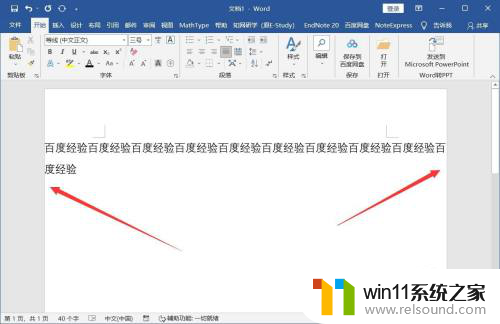
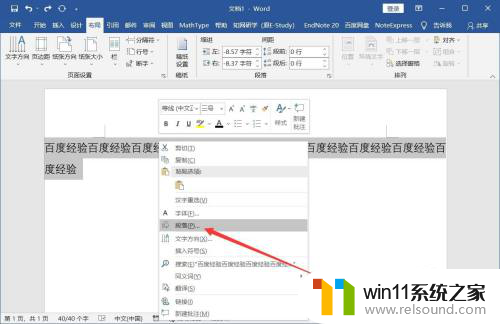
2.在段落设置中将左右缩进值设置为0,点击【确定】。
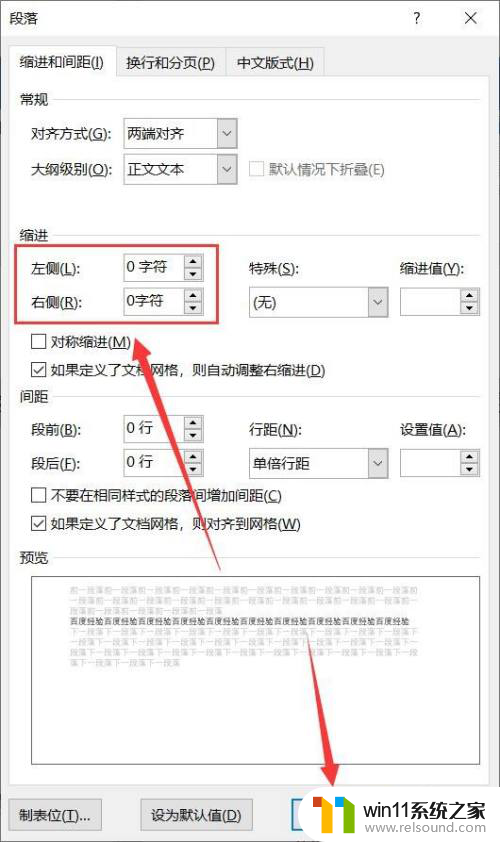
3.返回文档即可看到文字与页边距的关系恢复正常。
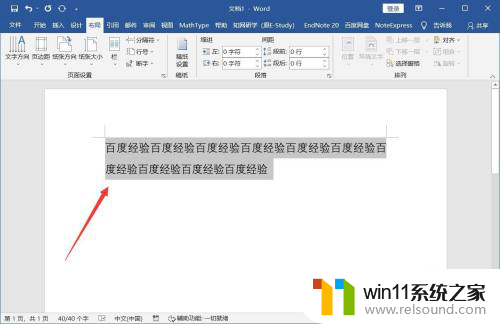
4.或点击【视图】,勾选【标尺】。
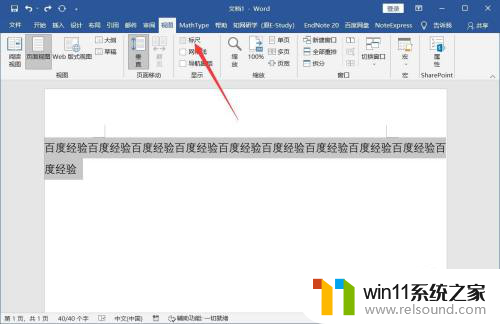
5.在顶部标尺上滑动左右两边的滑块,将文字的位置调整到合适的位置即可。
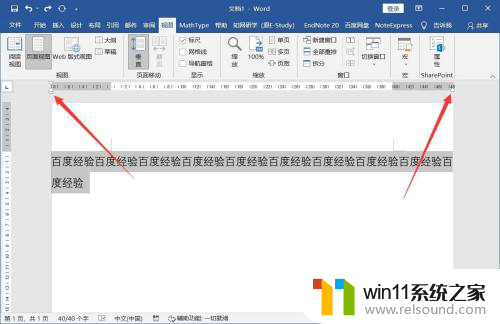
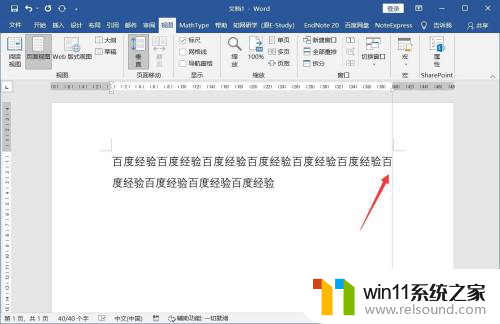
以上就是word内容超出页面怎么办的全部内容,如有不明白的地方,您可以按照以上方法进行操作,希望能够帮助到大家。
word内容超出页面怎么办 word文字超出页边距调整方法相关教程
- word在win10怎样设置可随意拖动页边距 Word文档中页面边距调整技巧
- 如何单独设置一页的页边距 单独页面的页边距调整方法
- 部分边距位于页面的可打印 页边距设置在可打印区域之外如何调整
- ppt的页边距在哪里 ppt页边距设置方法
- wps里的word怎么调行间距 WPS调整行间距无效原因
- 如何复制word文档的某一页 word带格式复制单独一页怎么做
- word从当前页开始设置页码 Word如何设置页码从当前页开始
- 如何让word前两页不显示页码 word怎样取消前几页的页码显示
- word表格随文字移动 表格排版不跟着文字调整
- 文档排序乱了怎么调整 Word文档段落顺序快速调整步骤
- 屏幕自动熄灭怎么关闭 电脑自动关屏怎么关闭
- 蓝牙连接手机没有声音怎么回事 蓝牙耳机通话声音消失怎么办
- 燃气热水器出现e2是什么情况 燃气热水器显示E2报警
- 怎样改家里的wifi密码 家用wifi密码设置步骤
- windows11背景怎么设置 Windows11背景设置教程
- 电脑经常卡死不动是什么原因 电脑卡死原因分析
微软资讯推荐
- 1 屏幕自动熄灭怎么关闭 电脑自动关屏怎么关闭
- 2 怎样改家里的wifi密码 家用wifi密码设置步骤
- 3 windows11背景怎么设置 Windows11背景设置教程
- 4 电脑经常卡死不动是什么原因 电脑卡死原因分析
- 5 微信显示英文怎么设置成中文 如何将微信从英文改成中文
- 6 微软Surface Laptop 6商用版9月更新修复风扇持续旋转问题
- 7 台式电脑win10分辨率1920x1080不见了 win10分辨率1920x1080设置丢失
- 8 AMD FSR4超分辨率技术全面拥抱AI:提升画质、改善续航的最新动态
- 9 路由器连不上网络怎么解决 路由器连接上网线但是不能上网怎么办
- 10 关闭网页快捷键ctrl加什么 网页关闭的快速方法
win10系统推荐
系统教程推荐
- 1 win10自动打开默认应用怎么关闭
- 2 垃圾软件怎么清理
- 3 win11 查看网卡
- 4 苹果14桌面布局怎么设置
- 5 打印机怎样安装到电脑
- 6 win11蓝牙搜不到设备
- 7 微软笔记本键盘失灵按什么键恢复
- 8 电脑微信收到的文件保存在哪里
- 9 苹果蓝牙搜不到耳机设备怎么办
- 10 安卓变ios主题